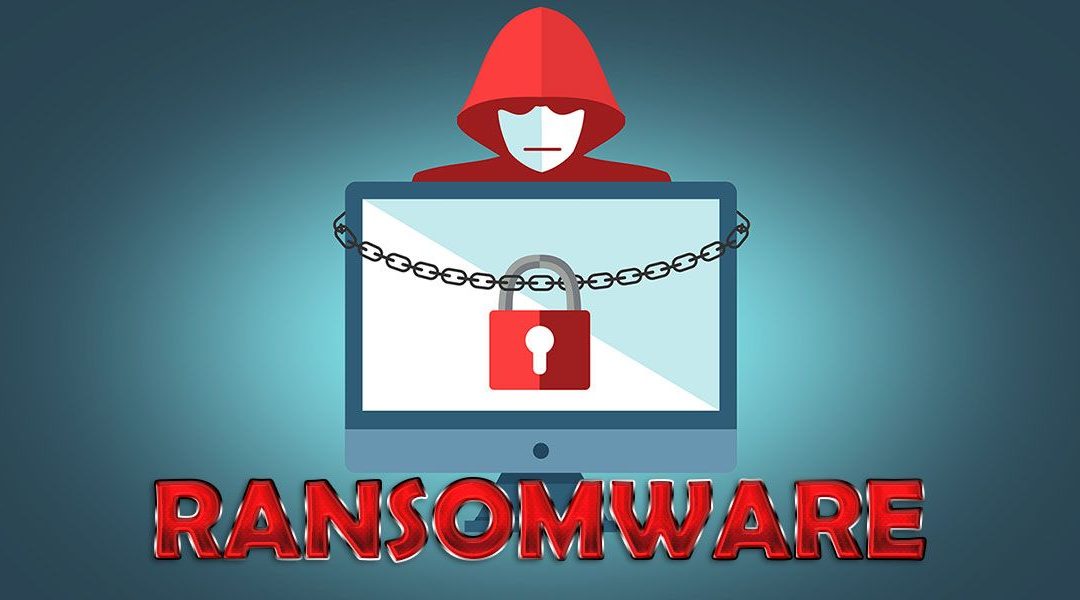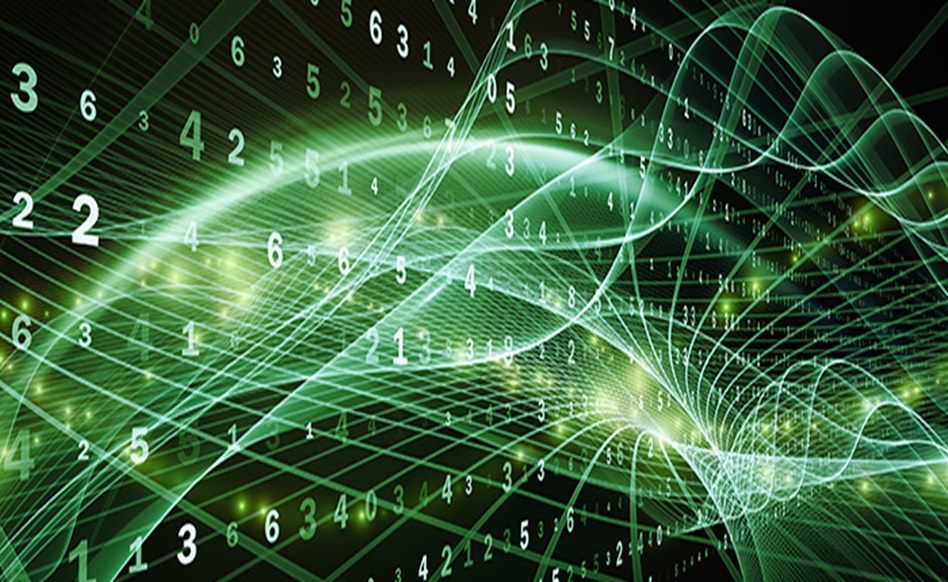Meskipun benar bahwa penting untuk melindungi komunikasi, di era digital di mana kita menemukan diri kita sendiri, bahkan lebih penting untuk mengetahui cara mendekripsi file. Pada artikel ini kami akan mengajari Anda cara melakukannya dengan benar.

Dekripsi file
Mendekripsi file berarti mengungkapkan isi pesan yang datanya disembunyikan. Untuk bagiannya, prosedur yang mengubah data atau teks pesan, hingga menyembunyikannya, disebut enkripsi.
Mengenkripsi atau mengenkripsi file memerlukan penggunaan algoritma matematika. Dengan cara ini, hanya dengan mengetahui algoritme dekripsi, konten file tersebut dapat dipulihkan. Dengan cara yang sama, harus diakui bahwa hampir semua pesan yang dikirim melalui internet dienkripsi, ini dengan maksud untuk membuat komunikasi lebih aman.
Dalam hal ini, penting untuk diklarifikasi bahwa terkadang algoritma enkripsi menggunakan kunci yang sama untuk enkripsi dan dekripsi. Sedangkan pada kesempatan lain, keduanya berbeda. Ini menghasilkan beberapa cara untuk mendekripsi file, termasuk kemungkinan membutuhkan mendekripsi file oleh virus.
Pada dasarnya, untuk mendekripsi logaritma dari kunci simetris, yaitu yang cocok dengan kedua proses (enkripsi dan dekripsi), yang harus Anda lakukan adalah mencoba kunci demi kunci sampai Anda menemukan yang benar. Dalam kasus algoritma kunci asimetris, yang terdiri dari kunci publik dan kunci privat, yang diperlukan adalah mendapatkan informasi rahasia yang dibagikan antara kedua pihak.
Dengan kata lain, memperoleh kunci untuk mengakses informasi terenkripsi menggunakan algoritma kunci asimetris berarti bahwa kunci privat dapat diturunkan dari kunci yang telah dipublikasikan. Ini membutuhkan penggunaan perhitungan matematis yang kompleks.
Either way, melanggar algoritma enkripsi dengan mencari kunci secara manual dikenal sebagai serangan brute force.
Akhirnya, harus dikatakan bahwa waktu yang diinvestasikan dalam mendekripsi file bervariasi tergantung pada kesulitan memfaktorkan kunci, yaitu, pada panjang faktor prima yang digunakan selama enkripsi. Selain itu, kapasitas pemrosesan komputer yang digunakan memiliki pengaruh.
Dengan cara ini, ada kemungkinan bahwa pada beberapa kesempatan kami akan dapat mendekripsi file dalam beberapa menit, dan dalam kasus lain prosesnya memakan waktu beberapa jam dan bahkan berhari-hari atau berbulan-bulan. Dalam kasus terburuk, tidak mungkin untuk mendekripsi file dengan cara apa pun.
Bagaimana cara mendekripsi file oleh virus?
Saat ini, ada beberapa aplikasi berbahaya yang mampu memblokir dokumen kita dengan mengenkripsi pesan yang ada di dalamnya. Ciri utama dari jenis virus ini, yang disebut ransonware, adalah bahwa peretas atau penjahat dunia maya meminta pembayaran sejumlah uang, sebagai tebusan dengan imbalan pemulihan konten yang dibajak.
Di sisi lain, harus disebutkan bahwa jenis serangan komputer ini adalah salah satu yang paling berbahaya. Sebab, untuk mencapai misinya, virus mengeksekusi enkripsi yang sangat kompleks, baik ke file sistem maupun ke file pengguna. Karena jenis enkripsi yang digunakan bervariasi untuk setiap jenis ransonware, ada banyak varian infeksi, yang membuat proses pemulihan file menjadi sulit.
Jika Anda ingin tahu lebih banyak tentang apa itu ransomware, saya mengundang Anda untuk membaca artikel kami di jenis virus komputer yang dapat merusak peralatan Anda.
Pastinya, di sana Anda akan menemukan informasi yang berguna untuk melindungi Anda dari segala jenis infeksi virus. Demikian juga untuk melengkapi, Anda dapat membaca artikel di standar keamanan komputer.
Justru karena kesulitan ini, beberapa orang setuju untuk membayar uang tebusan. Namun, itu tidak disarankan. Terutama karena tidak ada jaminan bahwa bahkan membayar uang yang diminta, penjahat dunia maya akan memulihkan informasi. Selain itu, membayar akan mendukung dan memperkuat jenis kejahatan ini.
Sekarang, setelah mengatakan hal di atas, sekarang saatnya untuk menyajikan beberapa alat yang digunakan untuk mendekripsi file oleh virus.
Dekripsi file yang dikunci oleh Locky
Locky adalah jenis virus yang sangat penting dan populer. Ini dikirim melalui email yang berisi file jenis .doc dan .xls, yang dieksekusi oleh penerima tanpa tindakan pencegahan apa pun.
Langkah pertama adalah mengunduh dan menginstal program Emsisoft Decrypter AutoLocky, alat yang mudah digunakan secara eksklusif untuk mendekripsi dokumen yang dikunci oleh Locky. Artinya, dengan program ini dimungkinkan untuk mendekripsi dokumen apa pun yang memiliki ekstensi ini, mengembalikannya ke keadaan semula.
Jadi, keuntungan utama dari perangkat lunak ini adalah, setelah pemulihan dokumen, mereka dapat dibuka dari program yang sesuai tanpa mengalami beberapa jenis kehilangan informasi.
Setelah aplikasi diunduh, dan menerima persyaratannya, langkah selanjutnya adalah menjalankannya. Untuk melakukan ini, Anda perlu mengklik nama file decrypt_autolocky.exe.
Pada awal instalasi, kita harus mengotorisasi eksekusinya, mengklik opsi Ya.
Program akan secara otomatis mencoba untuk mendapatkan kunci dekripsi. Ketika ini selesai, sebuah pesan akan muncul di layar yang memberi tahu kami tentang temuan tersebut dan menyarankan agar kami mulai mendekripsi hanya sekelompok kecil file. Hal ini dikarenakan kemungkinan kunci yang ditemukan bukanlah kunci yang benar.
Nanti kita harus membaca dan menerima persyaratan lisensi. Pada layar berikutnya Anda dapat mulai mendekripsi file yang terkunci. Secara default, program mulai mencari file di drive C. Untuk menambahkan lebih banyak lokasi untuk ditinjau, cukup klik opsi Tambah Folder.
Terakhir, kami memilih opsi Decrypter untuk mulai mendekripsi file dalam daftar yang muncul di layar.
Dekripsi file menggunakan program antivirus
Seperti yang telah kami sebutkan, ada berbagai jenis ransomware, yang perluasannya telah menyebar luas dalam beberapa tahun terakhir. Untungnya, produsen perangkat lunak antivirus berada di garis depan, terus-menerus mencari alternatif untuk memerangi dampak program jahat ini.
Sebagai nilai tambah, program antivirus seperti Avast dan AVG mampu mendekripsi file yang dienkripsi oleh berbagai jenis ransomware.Pada poin ini, penting untuk dicatat bahwa kedua program ini gratis dan tidak memberikan batasan untuk pembersihan file secara menyeluruh. .
Adapun Avast, ia mampu mendekripsi file yang dienkripsi oleh ransomware seperti: Badblock, Cryp888, SZFLocker, Apocalipsys, Bart, Alcatraz Locker, CriSys, Legion, TeslaCrypt, antara lain.
Untuk bagiannya, AVG memiliki alat dekripsi ransomware seperti: Badblock, Apocalipsys, Cryp888, Legion, Bart, SZFLocker dan TeslaCrypt.
Dekripsi file menggunakan TeslaDecoder
TeslaDecoder adalah alat yang memungkinkan mendekripsi file oleh virus, khususnya, file yang dienkripsi oleh TeslaCrypt, yang berakhiran: .ecc, .ezz, .exx, .xyz, .zzz, .aaa, .abc, .ccc, dan .vvv.
Keunikan virus Teslacrypyt adalah bahwa logaritma matematika yang digunakannya untuk mengenkripsi file adalah enkripsi simetris. Selain itu, setiap kali virus dimulai ulang, kunci simetris baru dibuat, yang disimpan dalam file terenkripsi terakhir. Hal ini menyebabkan kunci enkripsi tidak sama untuk semua file.
Mengetahui kelemahan virus ini, produsen memilih untuk menggunakan jenis algoritma yang mengenkripsi kunci dan, pada saat yang sama, menyimpannya di setiap file terenkripsi. Persoalannya, kekokohan algoritma yang digunakan didasarkan pada panjang bilangan prima yang berfungsi sebagai basis, dan ini tidak cukup panjang.
Dengan kata lain, karena panjangnya kunci yang disimpan, dimungkinkan untuk menggunakan program khusus untuk mengambilnya, seperti TeslaDecoder.
Langkah-langkah yang memungkinkan Anda menggunakan ini program untuk mendekripsi file, adalah sebagai berikut:
Pertama yang harus kita lakukan adalah membuat folder kerja, di mana kita akan menyalin satu file terenkripsi. Jika ekstensi file adalah .ecc atau .ezz, kita juga harus menyalin file key.dat atau, jika tidak, file Recovery_ key.txt atau Recovery_file.text.
Kemudian kita perlu mengunduh perangkat lunak TeslaDecoder dan menginstalnya di folder kerja yang baru dibuat. Setelah kami memiliki file TeslaViewer.exe yang tersedia, kami mengklik opsi Browser.
Selanjutnya, kami memilih file terenkripsi yang kami salin pada langkah sebelumnya dan kami dapat segera melihat kunci enkripsi yang diperlukan. Jika ini tentang file .ecc atau .ezz, alih-alih memilih file yang dienkripsi, kami memilih file key.dat.
Selanjutnya, kita klik opsi Create work.txt untuk membuat file dengan tipe tersebut, yang akan menyimpan informasi yang baru saja diperoleh.
Hal berikutnya adalah untuk prima kunci dekripsi. Untuk melakukan ini, Anda harus menggunakan mesin pencari FactorDB, dan pilih Opsi Faktorisasi!. Pada titik ini mungkin terjadi bahwa bilangan tersebut sepenuhnya difaktorkan atau hanya sebagian saja yang difaktorkan. Dalam kedua kasus tersebut, dengan mengikuti petunjuk di layar, kita dapat menyelesaikan proses pemfaktoran.
Memiliki hasil faktorisasi, harus disalin ke file work.txt.
Sekarang kita harus masuk ke folder kerja dan mencari file TeslaRefactor.exe. Ketika kami menemukannya, kami terus mengeksekusi file itu. Kami menyalin faktor yang disimpan di work.txt di kotak yang muncul di layar, yang ditujukan untuk menempatkan faktor desimal.
Di layar yang sama, tetapi di baris berikutnya, kita harus menyalin nilai Public keyBC yang juga ada di file work.txt.
Di akhir menyelesaikan informasi yang diminta di masing-masing bidang, kami mengklik opsi Temukan kunci pribadi. TeslaRefactor akan secara otomatis membangun kembali nilai kunci. Secara default, itu akan muncul di bidang yang disebut Kunci pribadi (hex).
Di bagian proses ini, penting untuk memeriksa apakah nilai Produk (des) sama dengan nilai desimal yang ditemukan di file work.txt. Dengan kata lain, kita harus memverifikasi nilai kunci.
Sebelum melanjutkan, kita harus menyalin nilai Private key (hex) ke dalam file work.txt.
Sekarang Anda perlu pergi ke folder kerja untuk menjalankan file Teslaecoder.exe sebagai Administrator. Setelah memilih opsi Run as Administrator, kita klik opsi Set key.
Di jendela berikutnya, kami memasukkan nilai kunci Pribadi (hex), pada saat yang sama kami harus memilih ekstensi file kami. Untuk menyelesaikan bagian ini, kita klik opsi Set key.
Hal berikutnya adalah melakukan tes dekripsi. Untuk melakukan ini, kami mencari file sampel yang awalnya kami salin ke folder kerja. Tes dimulai ketika kami mengklik opsi Decrypt Folder, dengan file yang dimaksud dipilih.
Jika file berhasil didekripsi, kami siap untuk mendekripsi sisa file terenkripsi. Untuk ini, perlu untuk memilih opsi Decrypt All.
Terakhir, jika file tidak didekripsi, itu berarti file tersebut memiliki kunci enkripsi lain. Sedemikian rupa sehingga perlu menyalin file tersebut di folder kerja dan ulangi seluruh proses.
Kasus khusus: Dekripsi file PDF
Pada beberapa kesempatan, mungkin saja kami menerima file PDF terenkripsi, di mana kami memiliki kunci untuk melanjutkan dekripsi. Jika ini masalahnya, prosesnya cukup mudah.
Hal pertama yang perlu kita lakukan adalah memiliki driver printer PDF dan pembaca dokumen PDF non-Adobe tersedia. Foxit Reader berfungsi dengan baik untuk tujuan kami.
Di jendela yang sesuai dengan pengontrol, kami memuat file di Foxit Reader. Sistem akan meminta kita untuk memasukkan kata sandi yang dibagikan.
Setelah memeriksa bahwa semua spesifikasi jendela ditunjukkan dengan benar, kami menjalankan perintah yang diperlukan seolah-olah kami akan mencetak dokumen. Artinya, kami mengirimkannya ke printer PDF.
Hasil dari tindakan ini adalah salinan dari dokumen asli, tetapi tanpa enkripsi.
Akhirnya, kami akan menjawab pertanyaan yang mungkin ditanyakan banyak orang pada diri mereka sendiri.
Apakah mungkin untuk mendekripsi file secara online?
Jawaban atas pertanyaan ini cukup logis jika kita berbicara tentang masalah keamanan.
Seperti yang telah kita lihat, untuk mendekripsi file, kita perlu mengekspos sebagian informasi kita dengan cara tertentu. Jadi, jika kami menggunakan layanan online, kami akan meningkatkan kemungkinan orang lain memiliki akses ke sana, dapat menggunakannya dengan jahat, memodifikasinya, atau bahkan menghapusnya secara permanen.
Jadi tidak ada aplikasi yang memungkinkan kita untuk mendekripsi melalui file internet yang dienkripsi oleh beberapa jenis ransomware. Sedemikian rupa sehingga satu-satunya cara yang mungkin untuk mencapai ini adalah dengan mengunduh dan menginstal di komputer kami salah satu dari banyak alat yang tersedia di jaringan jaringan, seperti yang telah kami sebutkan di seluruh artikel ini.
Rekomendasi terakhir adalah memastikan bahwa kami mengikuti instruksi dari pengembang aplikasi jenis ini dengan benar.